
Sadržaj
- Evo kako možete resetirati računalo sa sustavom Windows 10
- Kako resetirati vaš Windows 10 PC: Stvari koje treba znati
Svakodnevni zadaci trebali bi biti lakši u sustavu Windows. Microsoft je godinama praktički odustao od odgovornosti za ponovno postavljanje računala. Ako ste htjeli da izbrišete sve programe jer je vaše računalo nestabilno ili se problem pojavio, morali ste imati sigurnosnu kopiju softvera koji je bio na računalu. Trebali ste stvoriti tu sigurnosnu kopiju ili platiti DVD za oporavak. Proizvođači Windows hardvera konačno su uključili sustave vraćanja na svoja računala, ali su bili glomazni i često nisu funkcionirali kako je planirano. Microsoftov operativni sustav Windows 8 revolucionirao je resetiranje Windows računala. Besplatna nadogradnja sustava Windows 10 ima vlastita poboljšanja.
Windows 8 omogućuje korisnicima da obnove svoje računalo pritiskom na gumb, ali Windows 10 čini proces praktičnijim rješenjem za svakodnevne probleme. S prethodnim sustavom, svatko tko je obnovio svoje računalo sa sustavom Windows 8.1 završio je sa sustavom Windows 8 bez ikakvih ažuriranja. Da je Microsoft zadržao taj sustav, svatko tko bi ponovno pokrenuo Windows 10 računalo nakon nadogradnje završio bi sa sustavom Windows 8.
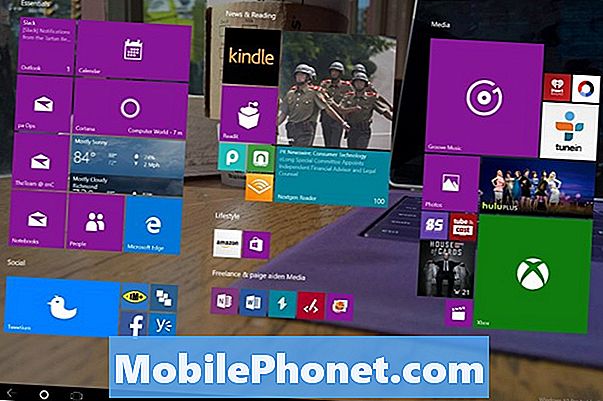
Evo kako možete resetirati računalo sa sustavom Windows 10
Resetiranje računala s operativnim sustavom Windows 10 nuklearna je opcija, radnja koju trebate izvesti samo ako uređaj prenosite nekom drugom ili ako postoje ozbiljni problemi u sustavu Windows. Svaku slavinu ili klik tretirajte kao da život vašeg uređaja ovisi o tome. Poništavanje nije moguće poništiti.
Pritisnite tipku Windows na tipkovnici ili tipku Windows na vašem tabletu ili Windows 2-u-1 da biste otvorili Početni zaslon / Početni izbornik.

U izborniku Start dodirnite ili kliknite na postavke zupčanik u donjem lijevom kutu.

Ako ne vidite ovu šifru postavki, vjerojatno ste u načinu rada za tabletna računala. Ne brinite, i tamo je dostupan. Microsoft skriva prečac do postavki i više unutar izbornika na desnoj strani zaslona. Dodirnite gumb izbornika u gornjem lijevom kutu početnog zaslona i odaberite Postavke.
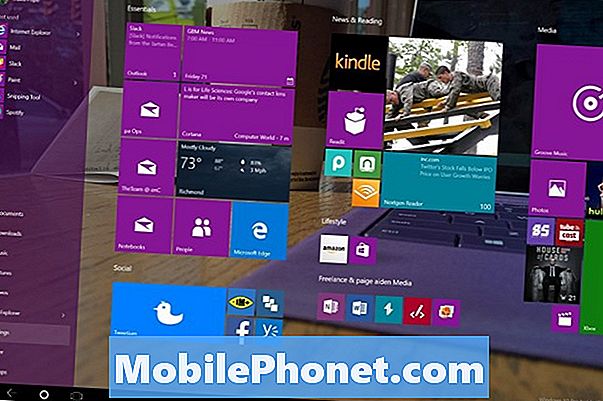
Dodirnite ili kliknite Ažuriranje i oporavak, To je posljednja stavka izbornika s desne strane, na dnu.
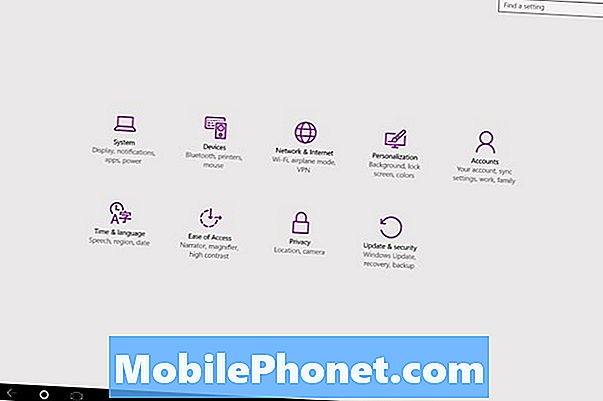
Odaberi Oporavak s izbornika na lijevoj strani zaslona. To je četvrta opcija na vrhu izbornika.
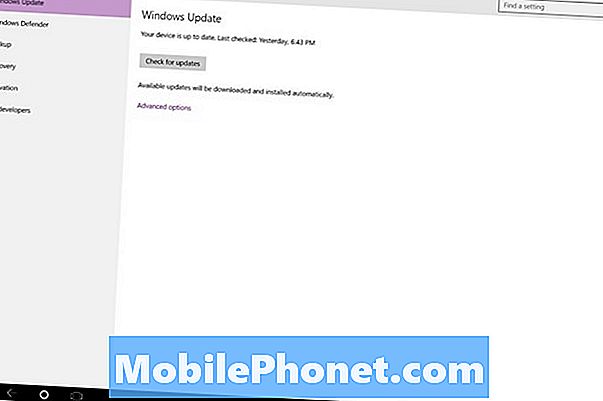
Potražite Resetiraj ovo računalo opcija. Kada ste spremni ponovno pokrenuti računalo za Windows 10, dodirnite ga ili ga kliknite.
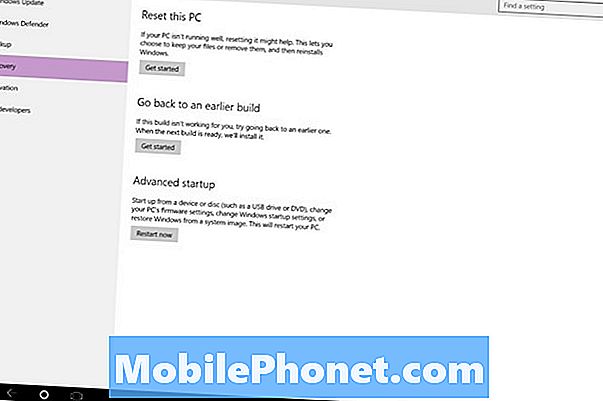
Kao i Windows 8, Windows 10 olakšava resetiranje uzimajući nagađanje i pripremu. Prilikom ponovnog pokretanja sustava Windows 10 korisnici imaju dvije mogućnosti. Jedna opcija kompletno čisti pohranu unutar i instalira Windows 10 opet. Ova postavka ne zanima osobne datoteke i podatke. Izbrišite ih kako biste se vratili u novo tvorničko iskustvo.
Opcija Ukloni sve je namijenjena korisnicima koji planiraju prodati računalo ili ga dati drugom članu obitelji. Ako ste već izradili sigurnosnu kopiju podataka, ova je opcija također velika. Neki su čak koristili ovu opciju za čišćenje svih problema uzrokovanih nadogradnjom sa sustava Windows 8.1 na Windows 10. t
Ako još niste sigurnosno kopirali svoje podatke, opcija Keep My Files definitivno je za vas. Još uvijek dobivate svježi primjerak sustava Windows 10 instaliran nakon ažuriranja, ali Windows 10 će spremiti vaše podatke za vas, ostavljajući ga na točno istom mjestu kao i prije ponovnog postavljanja. Vaše aplikacije i programi su nestali, ali vaši dokumenti, slike i videozapisi još uvijek postoje, a ne morate kopirati prije.
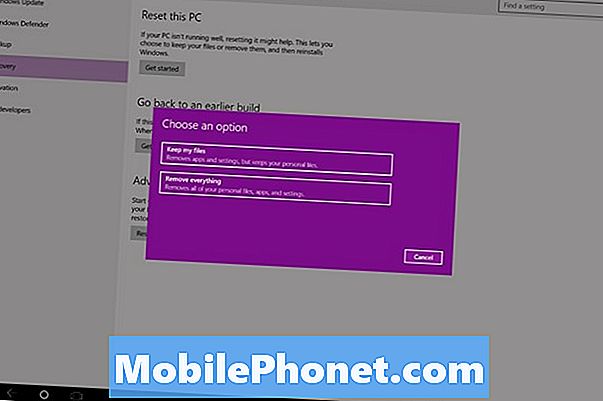
Da budemo jasni, trebali biste i dalje stvarati sigurnosne kopije jer nešto krene naopako, čak i ako svoje dokumente i postavke prenesete samo na Windows 10 koji je ugrađen u uslužni program OneDrive za pohranu u oblaku.
Kako resetirati vaš Windows 10 PC: Stvari koje treba znati
Apsolutno, nemojte započeti proces resetiranja bez prethodnog uključivanja kabela za napajanje. Posljednje što želite je gubitak snage dok Windows radi s vašim datotekama i operativnim sustavom. Isto tako, ne isključujte računalo ni tijekom postupka resetiranja, čak i ako se čini da je resetiranje zaglavljeno. Potpuno čišćenje pogona tijekom resetiranja može potrajati satima. Budite strpljivi i trebali biste imati računalo sa svježom kopijom sustava Windows 10 u tren oka.
Opcije i metode koje su detaljno opisane u ovom vodiču rade na bilo kojem uređaju na kojem je pokrenut Windows 10. Sam proces ne mijenja se, ali neke od šteta koje možete pokrenuti mogu ovisiti o obliku faktora. Prijenosna računala, stolna računala i Windows 2-u-1 imaju na raspolaganju veliku količinu prostora za pohranu, što znači da je vjerojatnije da će njihovo ponovno postavljanje i održavanje vaših stvari funkcionirati. Uz tablete i strojeve s ograničenim prostorom za pohranu, sustav Windows 10 može zatražiti da uklonite više prostora prije nego pokušate sve vratiti i zadržati svaku datoteku. Ako se to dogodi, bolje je da napravite sigurnosne kopije datoteka i zatim izvršite ponovno postavljanje. Također možete izbrisati neželjene datoteke i programe, ali to ne jamči da ćete imati potreban prostor.
Sretno s vašim Windows 10 reset.


